Annuncio pubblicitario
 Giocavo la maggior parte dei miei giochi sul computer. Tutto è cambiato quando è uscita la prossima (cioè attuale) console di console. Per uno, questi dispositivi avevano un considerevole assortimento di giochi e una grafica eccezionale. Un'altra considerazione - forse la più vitale per mettermi al limite con i giochi per console - è stata la qualità del prezzo.
Giocavo la maggior parte dei miei giochi sul computer. Tutto è cambiato quando è uscita la prossima (cioè attuale) console di console. Per uno, questi dispositivi avevano un considerevole assortimento di giochi e una grafica eccezionale. Un'altra considerazione - forse la più vitale per mettermi al limite con i giochi per console - è stata la qualità del prezzo.
In termini di hardware, le console funzionano come un opposto dei PC da gioco. Di solito, aggiorni un computer affinché corrisponda alle specifiche dei giochi. I giochi per console, d'altra parte, sono adattati alle specifiche della console.
Tuttavia, non ho mai avuto il coraggio di completare il passaggio. C'è un fantastico repertorio di giochi indie sul computer, cose del genere che non riesci a trovare su una console. La prossima cosa migliore è portare un po 'di bontà alla console sul tuo computer desktop. Puoi persino utilizzare il tuo fidato vecchio controller di console per giocare sul tuo computer Mac OS X.
Giochi flash, giochi indie, giochi di successo; lo chiami. Ti mostreremo come collegare un controller di gioco a un Mac e trasformare il tuo Mac in una seconda console.
1. Connetti il controller PlayStation 3 ($ 4,99)
Il controller Dualshock per PlayStation 3 è una bellezza. Nero, liscio e con una durata della batteria impressionante. Se sei stanco del fantastici giochi per PlayStation 3 10 dei migliori giochi per PS3 a cui devi giocare [MUO Gaming]Questa generazione di console di gioco sta volgendo al termine, con la Wii U già arrivata per inaugurare la prossima generazione e i successori di PS3 e Xbox 360 previsti nel 2013. Tuttavia,... Leggi di più che sono là fuori, perché non collegarlo al tuo computer Mac OS X mentre aspetti qualcuno emozionanti versioni del gioco del 2013 10 dei migliori giochi per PS3 a cui devi giocare [MUO Gaming]Questa generazione di console di gioco sta volgendo al termine, con la Wii U già arrivata per inaugurare la prossima generazione e i successori di PS3 e Xbox 360 previsti nel 2013. Tuttavia,... Leggi di più ? Prima di iniziare, raccogli il controller PlayStation 3 e il suo cavo di ricarica e vai a Preferenze di Sistema -> Bluetooth.
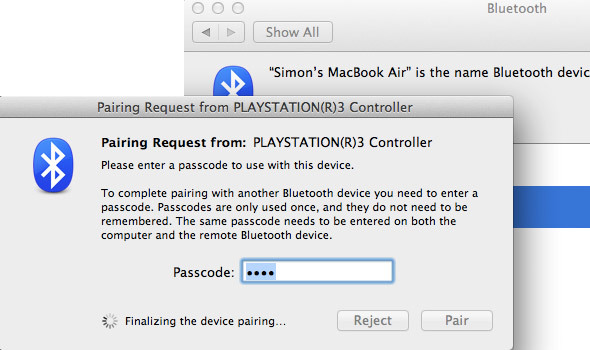
Riceverai una richiesta di associazione e ti verrà chiesto un passcode. Non preoccuparti per il passcode; puoi inserire tutto quello che vuoi qui, ma dovrebbe essere qualcosa che sarai in grado di ricordare. Suggerisco di usare 0000 o 1234.
Dopo che il computer ha finalizzato l'associazione del dispositivo, devi essere veloce. Altrimenti, finirai di nuovo con la schermata di accoppiamento del dispositivo. Con il controller PlayStation 3 selezionato, apri il menu ingranaggio nella parte inferiore sinistra dello schermo. Innanzitutto, selezionare Aggiungi ai preferiti, poi Servizi di aggiornamento.
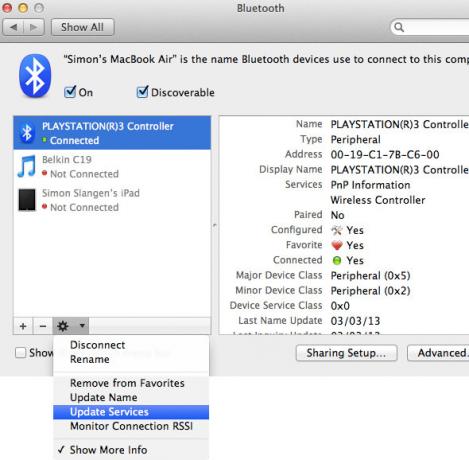
Al momento, il tuo controller PlayStation 3 è collegato al tuo computer, ma non farà ancora nulla di utile. Per questo, abbiamo bisogno di un'applicazione per interpretare i segnali del controller PlayStation 3. Useremo Joystick Mapper. Ti farà tornare a $ 4,99, ma è una delle migliori applicazioni del suo genere.
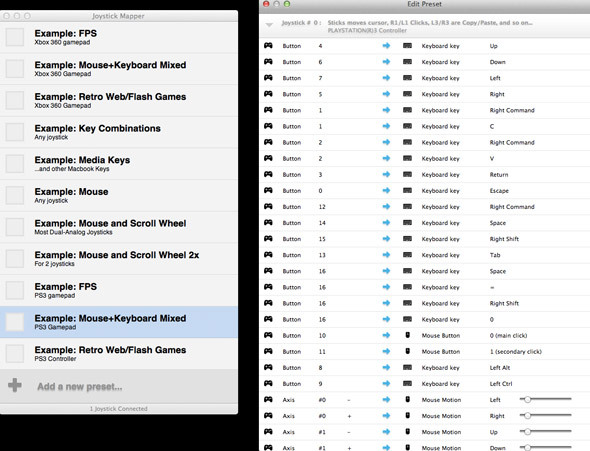
Il mappatore di joystick utilizza le preimpostazioni per interpretare i segnali del tuo controller PlayStation 3. Selezione File -> Carica esempi popolerà l'applicazione con un numero di esempi predefiniti. È probabile che siano tutto ciò di cui hai bisogno, in quanto includono già impostazioni predefinite per mouse, sparatutto in prima persona e giochi flash. È possibile abilitare un determinato predefinito spuntando la casella a sinistra di esso.
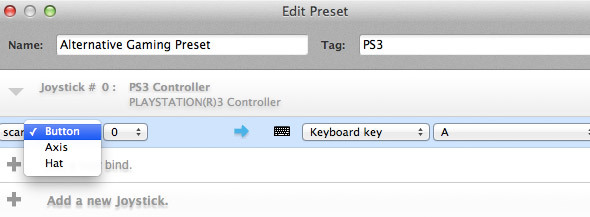
È possibile definire i propri controlli modificando un predefinito di esempio o creando i propri. Farlo è molto semplice. Se stai creando una nuova preimpostazione, devi prima aggiungere un nuovo joystick (il tuo controller PlayStation 3). Quindi è possibile ridefinire o aggiungere nuovi collegamenti di controllo. Specifica il tasto di input del controller PlayStation 3 sul lato sinistro e il pulsante del computer associato sul lato destro.
Per rendere le cose ancora più semplici, puoi premere il pulsante di scansione per consentire a Joystick Mapper di rilevare automaticamente un determinato tasto. Assicurati di posizionare il controller su una superficie piana in modo da non attivare accidentalmente i sensori di movimento.
2. Controller Xbox 360
Se non hai mai usato il tuo controller Xbox 360 con un altro computer prima, è probabile che tu non abbia ancora l'hardware necessario. Dato che non possiamo collegare il controller Xbox 360 tramite Bluetooth, avrai bisogno di uno controller Xbox 360 cablato, o Ricevitore controller wireless Xbox 360 di Microsoft per Windows. Non preoccuparti di provare a utilizzare il cavo di ricarica fornito con il controller wireless, poiché non trasferisce dati.
Mentre aspetti che arrivi il tuo ordine, divertiti un po 'di più con la tua Xbox 360 e vedi se hai perso uno dei i migliori giochi Xbox 360 a cui devi giocare 10 dei migliori giochi Xbox 360 a cui devi giocare [MUO Gaming]In questo periodo dell'anno più di ogni altro ci sarà una miriade di nuovi proprietari di console che si metteranno alle prese con il loro sistema. E dopo che si annoiano dei giochi acquistati insieme al loro ... Leggi di più .

Per poter utilizzare il controller Xbox 360 con il tuo Mac, devi prima installare un driver. Driver del controller Xbox 360 di Tattiebogle (che può essere scaricato gratuitamente) si occupa di questo e fornisce un'interfaccia elegante per specificare i controlli associati al controller Xbox 360. Dopo aver installato il driver, è sufficiente aprire il nuovo aggiunto Controller Xbox 360 scheda nelle Preferenze di Sistema del tuo Mac.
3. Telecomando Wii
Ti abbiamo già mostrato come collega il tuo Wiimote a un PC Windows Come collegare il tuo Wiimote al tuo PCCome preferisci interagire con il tuo computer? A volte un mouse e una tastiera non bastano. A seconda di ciò che stai facendo, è necessario un metodo di interfaccia completamente diverso per ottenere il massimo ... Leggi di più . Connettere il tuo telecomando Wii (o Wiimote) al tuo Mac è molto più semplice! Non avrai bisogno di alcun hardware aggiuntivo o software premium per farlo funzionare.
Prima di iniziare, scarica DarwiinRemote, che può essere trovato su SourceForge gratuitamente. Tieni presente che la filiale ufficiale di DarwiinRemote non funziona con le versioni successive di Mac OS X. Se non funziona, puoi scaricare una versione aggiornata da qui.

Con il tuo Wiimote a portata di mano e DarwiinRemote in esecuzione, sei pronto a far girare le cose. premi il Trova Wiimote in DarwiinRemote e tieni premuti i pulsanti 1 e 2 fino a quando il tuo Wiimote non viene rilevato dall'applicazione. A questo punto, dovresti essere in grado di vedere alcune linee colorate ondulate popolare il grafico (questi sono i dati dei sensori di accelerazione del tuo Wiimote). In caso contrario, e se stai utilizzando una versione recente di Mac OS X, fai riferimento al paragrafo precedente.
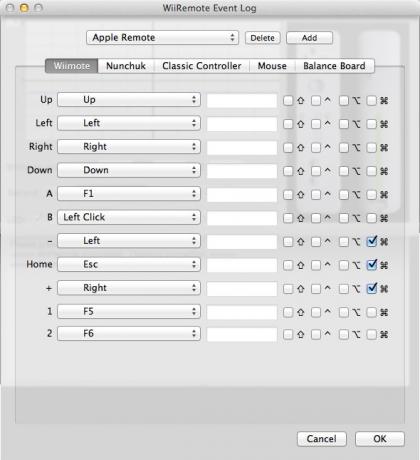
Per impostazione predefinita, Darwiin Remote è configurato per il tuo Wiimote per giocare bene con Front Row. Se vuoi definire altri controlli, apri semplicemente le preferenze di Darwiin Remote. Qui puoi aggiungere e modificare i preset esistenti per Wiimote, Nunchuk, controller classico, mouse e Balance Board.
Quale controller abbinerai al tuo Mac e quali giochi vorresti giocare con esso? Trascina una riga nella sezione commenti sotto l'articolo e facci sapere.
Credito immagine: PeterPhoto123 / Shutterstock
Sono uno scrittore e studente di informatica dal Belgio. Puoi sempre farmi un favore con una buona idea per l'articolo, una raccomandazione per un libro o un'idea per una ricetta.